Contribuir com a Área da Comunidade - Regras e Modelos
Para compartilhar regras e modelos com a Área da Comunidade, você deve ter uma das seguintes funções:
- Catalogador
- Catalogador Estendido
- Gerente de Catálogo
- Administrador de Catálogo
A Área da Comunidade do Alma oferece uma área específica para compartilhamento de regras e modelos de normalização, seleção, mesclagem, nível reduzido e cabeçalhos de autoridades entre instituições. Nas abas Regras e Modelos do Editor de MD, regras e modelos privados ou compartilhados podem ser contribuídos para a Área da Comunidade.
Para mais informações, veja Contribuir com Regras de Normalização para a Área da Comunidade (3:09 min.) (em inglês).
Compartilhar Regras e Modelos com a Área da Comunidade
Esta seção descreve como compartilhar regras de normalização com a Área da Comunidade. As etapas são semelhantes para todas as regras e para os modelos que você pode criar e compartilhar a partir das abas de Regras e Modelos do Editor de MD.
Para compartilhar regras de normalização com a Área da Comunidade:
- Abra o Editor de MD (Recursos > Catalogação > Abrir Editor de Metadados).
- Selecione a aba Regras, expanda a aba Regras de normalização e depois a pasta, Privado ou Compartilhado, onde a regra que você deseja contribuir para a Área da Comunidade está localizada.
- Selecione a regra que será compartilhada com a Área da Comunidade. (Use a funcionalidade do filtro para exibir uma lista mais curta de regras para selecionar.)
- Clique com o botão direito do mouse na regra e selecione Contribuir com a CZ. A caixa de diálogo Compartilhamento de Regras será aberta.
-
Preencha os parâmetros conforme descrito a seguir. Quando as regras estiverem armazenadas na Área da Comunidade, outros usuários poderão ver estas informações. Recomendamos que você preencha também os parâmetros opcionais, pois eles fornecem informações importantes que permitem o uso mais eficaz da regra compartilhada, e devem ser preenchidos como parte das práticas recomendadas para compartilhamento de regras:
Parâmetro Descrição Nome Este parâmetro é obrigatório e deve ser único. Se o sistema encontrar outra regra com o mesmo nome na Área da Comunidade, ele aplicará um sufixo numérico (Contribuído 1, Contribuído 2 e assim por diante) para tornar o nome único. Descrição Uma descrição completa e detalhada pode permitir que os usuários interessados determinem se uma regra atende aos seus requisitos sem a necessidade de abrir e revisar os detalhes da regra. O parâmetro Descrição pode conter até 4000 caracteres. Nome do Contato/E-mail para Contato Os parâmetros Nome do contato e E-mail para contato são pré-preenchidos automaticamente com as suas informações (você pode sobrescrever isso manualmente com outras informações de nome/e-mail de contato). Oferecer informações de contato permite que os usuários colaborem, como para desenvolver extensões para uma regra ou notificar se uma regra estiver quebrada.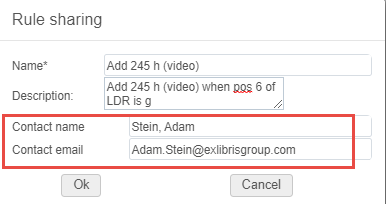 Nome do Contato e E-mail para Contato são Preenchidos Automaticamente
Nome do Contato e E-mail para Contato são Preenchidos Automaticamente - Selecione OK. Uma mensagem de confirmação aparecerá quando uma regra for contribuída com sucesso. A regra será copiada para a Área da Comunidade e aparecerá na pasta Comunidade quando você a expandir.Na pasta Comunidade, a regra é identificada com os seguintes componentes:
- Nome da regra
- Contribuição <sufixo numérico>, se necessário para tornar o nome único
- Contribuído por: <nome da Instituição> (Para regras contribuídas pela Ex Libris, exibe Contribuído por: Área da Comunidade do Alma.)
Para copiar uma regra de normalização compartilhada da Área da Comunidade:
- No Editor de MD (Recursos > Catalogação > Abrir Editor de Metadados), expanda a pasta Comunidade, na aba Regras de normalização sob a aba Regras.
- Selecione a regra que você deseja usar. Quando você coloca o mouse sobre a regra, sua descrição é exibida. Use esta informação para ajudar a identificar a regra que você deseja copiar.
- Selecione Duplicar na lista de ações. A caixa de diálogo Propriedades das Regras de Normalização será aberta. Além do nome e da descrição da regra, as propriedades fornecem as seguintes informações:
- Nome da instituição que criou e contribuiu a regra
- Nome e endereço de e-mail do contato para a regra contribuída
- A data na qual a regra foi atualizada por último
- Na caixa de diálogo, selecione a opção Privado ou Compartilhado para salvar a regra após copiá-la da Área da Comunidade para a sua instituição.
- Selecione Salvar. A regra será aberta no Editor de Metadados na aba Privado ou Compartilhado, conforme selecionado.
- Selecione Salvar na barra de ferramentas do Editor de Metadados.
Além da ação Duplicar:
- A instituição que está contribuindo terá a opção para Excluir a regra/modelo da Área da Comunidade.
Se você tentar excluir uma entidade que foi contribuída para a Área da Comunidade enquanto ela estiver sendo usada por outro processo, perfil de importação e assim por diante, uma verificação de validação interna impedirá que ela seja excluída e uma mensagem pop-up aparecerá indicando que a entidade não pode ser excluída antes que o processo relacionado seja removido.Instituições que possuem uma cópia de uma regra que é excluída da Área da Comunidade podem continuar usando a cópia como se tivesse sido criada pela instituição. - Todas as instituições têm a opção de ação Ver.
- A ação Propriedades está disponível para visualizar as propriedades de uma regra da Área da Comunidade.
Copiar Regras e Modelos para a Área da Rede
Em uma rede colaborativa, se você deseja copiar regras/modelos da Área da Comunidade para a Área da Rede e não para a Área da Instituição, faça a cópia na Rede. Ou seja, na Área da Rede, realize a ação Copiar e copie da pasta Comunidade para a pasta Compartilhado do sistema. Quando copiada dessa maneira, a cópia da Rede aparece na pasta Compartilhado das instituições participantes.

